WPS Word中切换中文字体和西文字体的方法
时间:2023-05-08 09:52:34作者:极光下载站人气:563
wps这款软件对于我们平常的工作是有很大帮助的,我们在使用WPS进行文字文档的编辑过程中,通常情况下我们都是通过中文字体来编辑文字内容的,很多小伙伴想要知道如何将中文字体和西文字体进行切换,其实方法很简单,主要是大家平常很少使用西文字体,于是不知道西文字体在哪里,一般设置字体都是进入到字体的设置窗口中进行操作就好了,因此我们只需要进入到字体的设置窗口中即可将中文字体和西文字体进行设置切换操作,方法操作起来非常的简单,下方是关于如何使用WPS excel进行中文字体和西文字体切换的具体操作方法,如果你需要的情况下可以看看方法教程,希望对大家有所帮助。
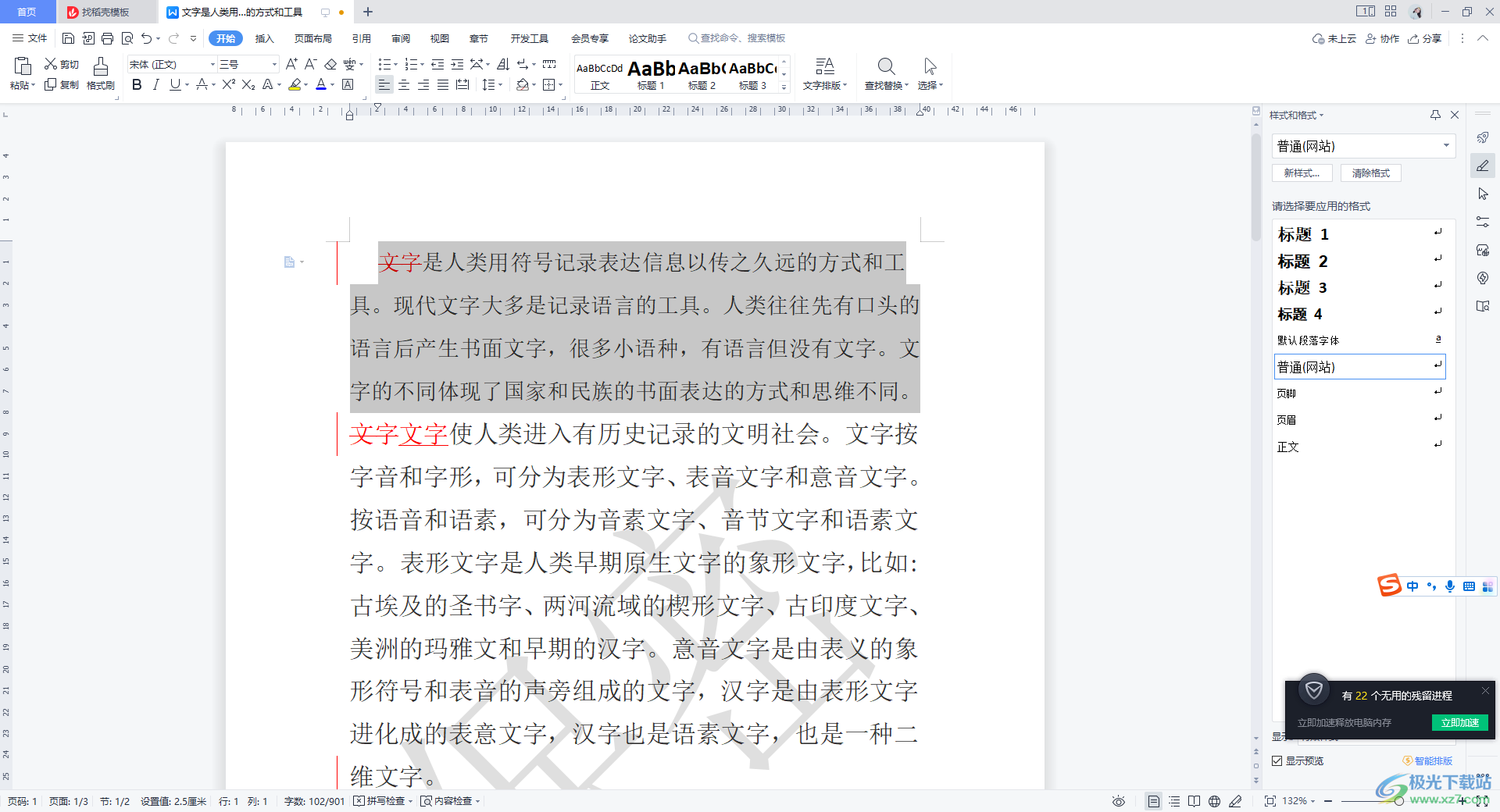
方法步骤
1.将文字文档打开,你可以看到我们文字文档中编辑的文字内容一般都是中文宋体的,你可以将需要进行设置西文字体的内容选中,之后右键点击一下,选择进入到【字体】选项设置窗口中。
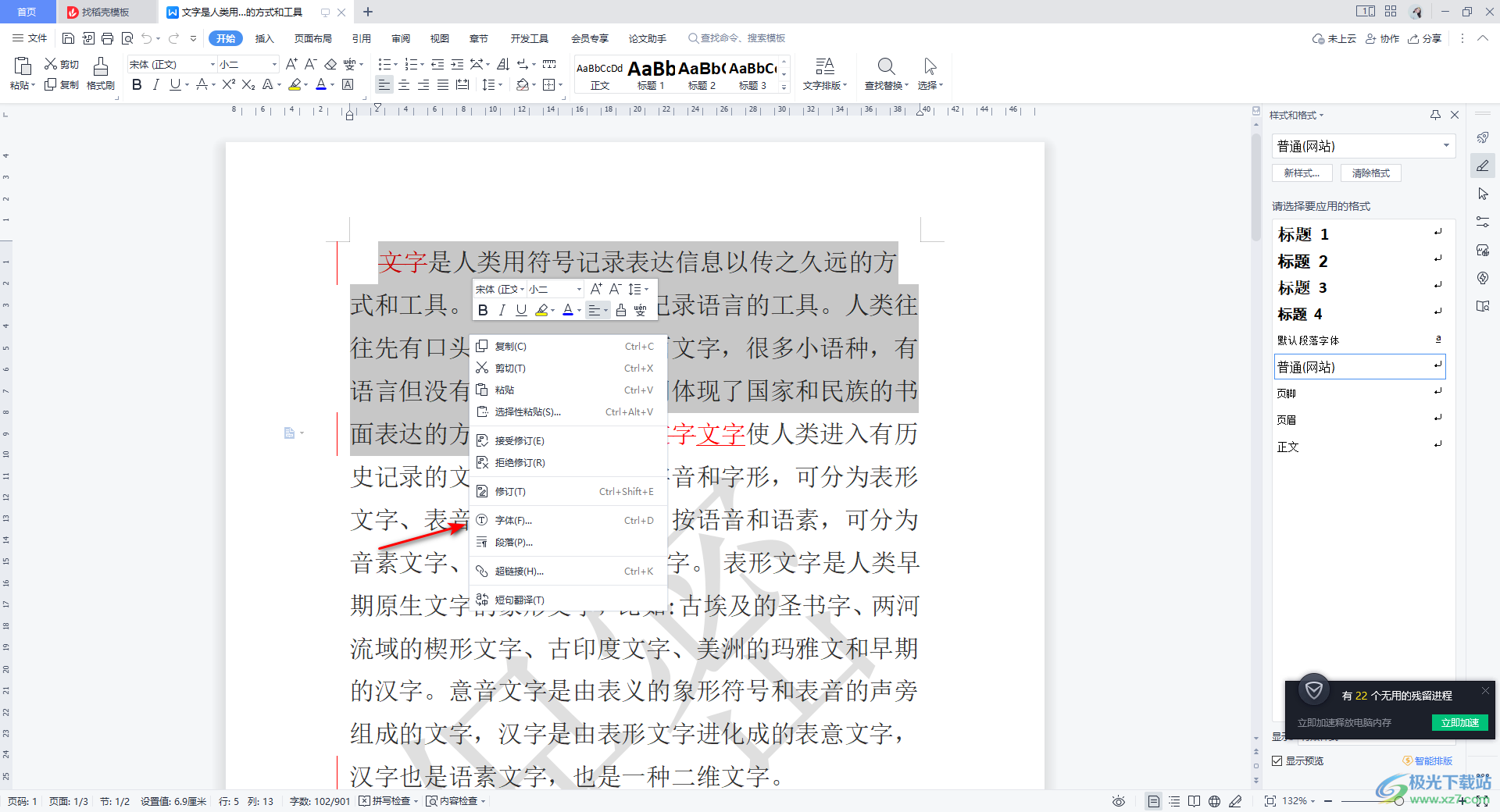
2.在打开的窗口中,我们将【中文字体】的下拉选项点击打开,这里选择自己喜欢的一个中文字体样式即可。
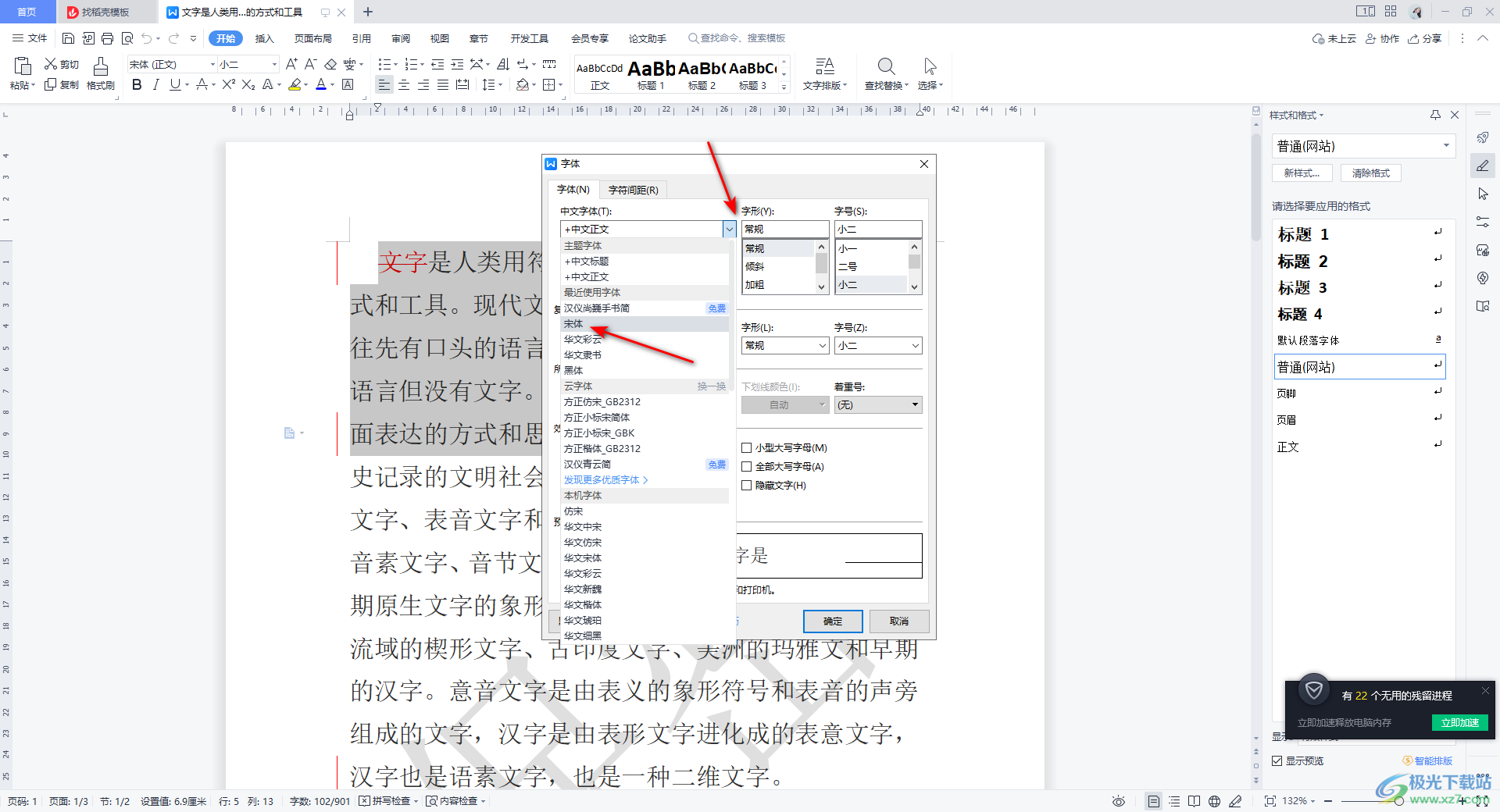
3.之后再将下方的【西文字体】的下拉选项点击打开,在这里选择自己喜欢的一个西文字体样式即可。
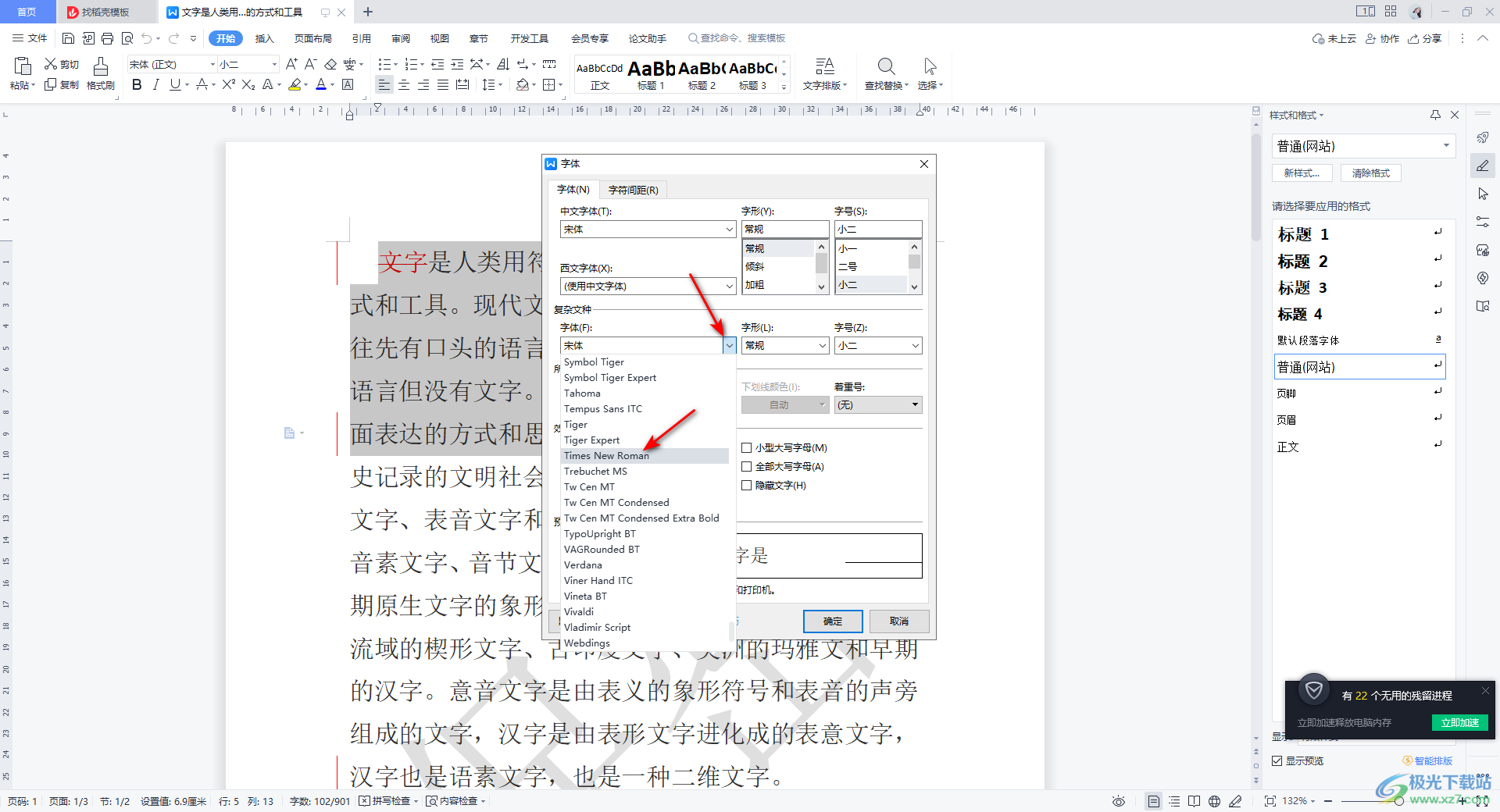
4.之后设置一下【字形】以及【字号】大小等参数就好了,设置好之后点击底部的看【确定】按钮即可。
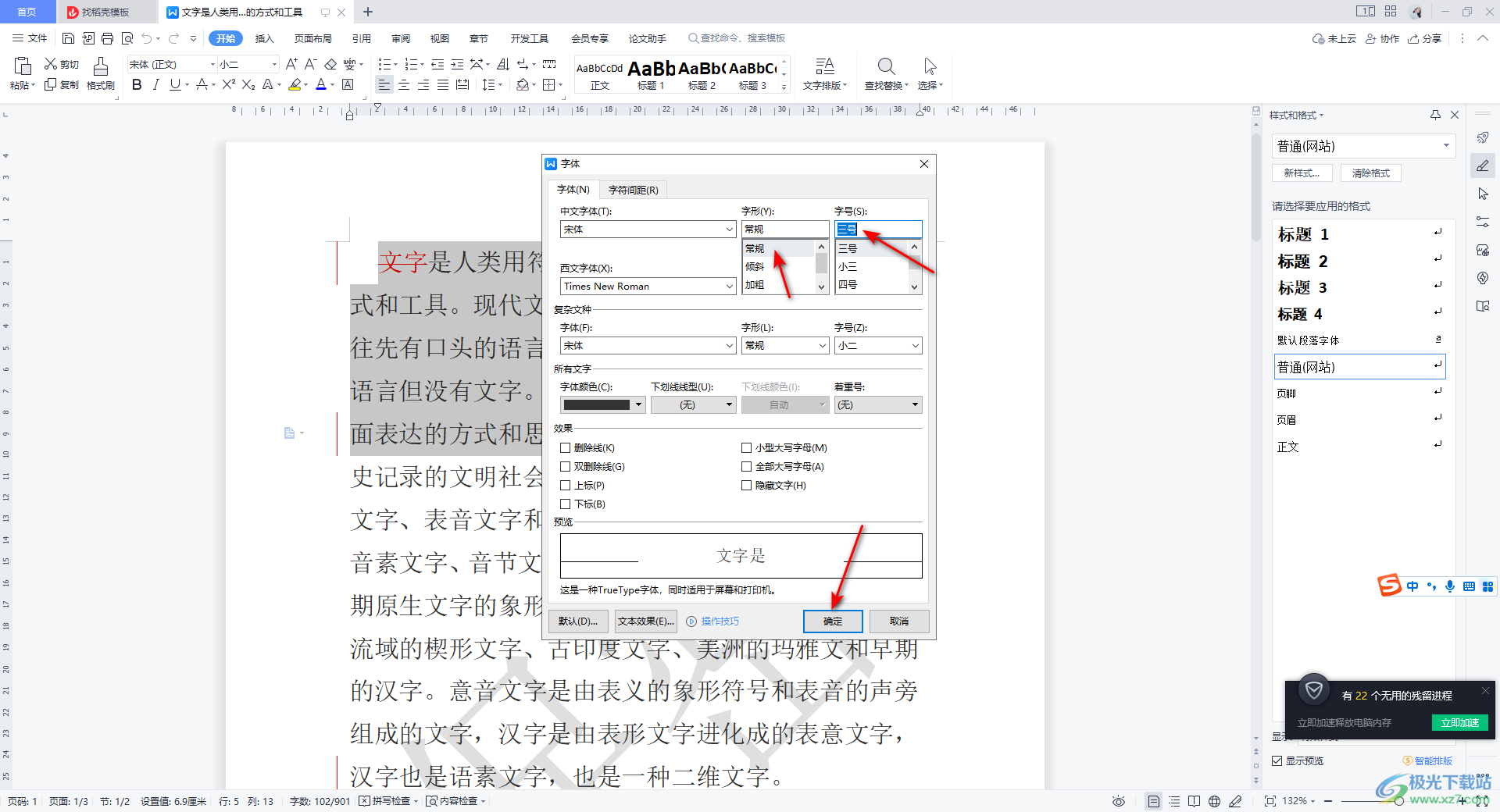
5.设置好之后,我们选中的文字内容就会是我们自己设置的字体,如果你不满意自己设置的中文字体和西文字体,那么你可以重新进入到字体页面中,切换中文字体和西文字体样式即可。

以上就是关于如何使用WPS Word切换中文字体和西文字体的具体操作方法,有些时候我们设置的字体都是统一的中文字体的宋体,如果你想要设置成为西文字体,那么你可以进入都字体的设置窗口中进行设置即可,感兴趣的话可以操作试试。

大小:240.07 MB版本:v12.1.0.18608环境:WinAll
- 进入下载
相关推荐
相关下载
热门阅览
- 1百度网盘分享密码暴力破解方法,怎么破解百度网盘加密链接
- 2keyshot6破解安装步骤-keyshot6破解安装教程
- 3apktool手机版使用教程-apktool使用方法
- 4mac版steam怎么设置中文 steam mac版设置中文教程
- 5抖音推荐怎么设置页面?抖音推荐界面重新设置教程
- 6电脑怎么开启VT 如何开启VT的详细教程!
- 7掌上英雄联盟怎么注销账号?掌上英雄联盟怎么退出登录
- 8rar文件怎么打开?如何打开rar格式文件
- 9掌上wegame怎么查别人战绩?掌上wegame怎么看别人英雄联盟战绩
- 10qq邮箱格式怎么写?qq邮箱格式是什么样的以及注册英文邮箱的方法
- 11怎么安装会声会影x7?会声会影x7安装教程
- 12Word文档中轻松实现两行对齐?word文档两行文字怎么对齐?
网友评论